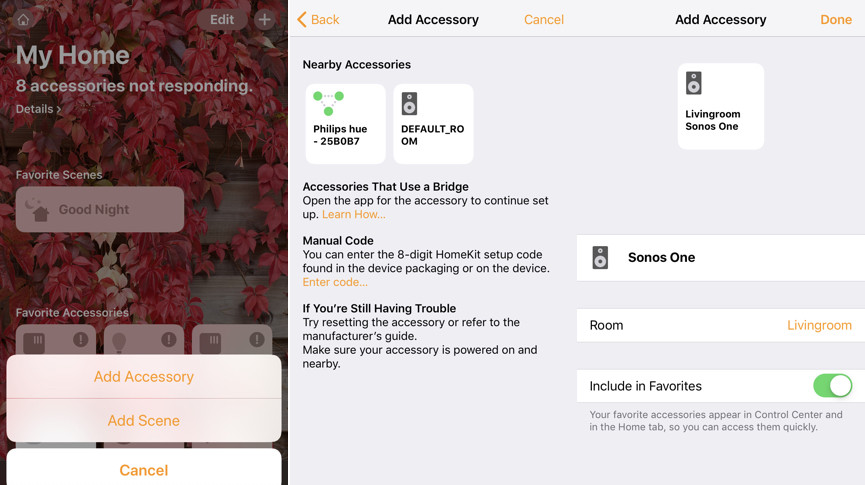Come configurare e utilizzare AirPlay 2 con i tuoi altoparlanti Sonos
Torniamo a un periodo più oscuro, intorno al 2013, quando gli utenti Sonos erano imprigionati in uno dei peggiori ecosistemi: un'app così brutta da essere quasi inutilizzabile; un requisito per far passare ogni altoparlante attraverso un ponte.
Fino a che punto siamo arrivati. Niente più ponte. L' app Sonos S2 notevolmente migliorata. E AirPlay 2.
L'ultimo protocollo wireless di Apple è attivo sugli altoparlanti Sonos, permettendoti di riprodurre musica in streaming direttamente da un dispositivo iOS agli altoparlanti.
Leggi questo: i migliori altoparlanti AirPlay
In effetti, utilizzando AirPlay 2 puoi aggirare completamente l'app Sonos e raggruppare comunque i tuoi altoparlanti. Puoi anche raggruppare i tuoi altoparlanti Sonos con HomePod di Apple.
Quali speaker Sonos sono compatibili con AirPlay 2?
Risposta breve, tutti i nuovi: The One (entrambe le generazioni), Beam, Amp, Move, Port, Arc, Five e Play:5 (2nd-gen).
Qualsiasi altra cosa non sarà in grado di giocare direttamente con AirPlay 2, ma questa non è la fine della storia. Puoi anche far funzionare i vecchi altoparlanti Sonos con AirPlay 2.
Come configurare AirPlay 2 su Sonos
Se non lo hai già fatto, dovrai aggiornare i tuoi altoparlanti Sonos. Ma aspetta! Prima di farlo, assicurati che l'app stessa sia aggiornata, altrimenti potresti non essere in grado di aggiornare gli altoparlanti. Una volta fatto ciò…
1 Apri l'app Sonos. Dovresti vedere una richiesta di aggiornamento, ma in caso contrario, tocca Altro. Se continui a non vedere un messaggio, tocca Impostazioni > Aggiornamenti online. L'app cercherà manualmente eventuali aggiornamenti disponibili.
2 Apri AirPlay 2 sul tuo dispositivo iOS aprendo il Pannello di controllo e quindi toccando forzatamente il widget musicale (o semplicemente toccando l'angolo in alto a destra della casella). Quindi tocca l'icona AirPlay. Dovresti vedere gli altoparlanti Sonos aggiornati nell'elenco.
3 Selezionare gli altoparlanti da cui si desidera riprodurre. Ricorda, AirPlay 2 ti consente di selezionare più altoparlanti contemporaneamente.
Come far funzionare Siri con Sonos
Al momento, solo Alexa o l'Assistente Google sono disponibili in modo nativo sugli altoparlanti Sonos, quindi da dove viene Siri?
Non aspettarti che viva in modo nativo sugli altoparlanti Sonos in qualunque momento presto (Apple non è il tipo di azienda che lascia completamente in eredità il suo assistente ad altri). Tuttavia, puoi far funzionare Siri con Sonos, tramite AirPlay 2, se lo registri nell'app Apple Home. Dopo averlo fatto, sarai in grado di chiedere a Siri di riprodurre musica su altoparlanti Sonos specifici, purché tu stia utilizzando Apple Music o riproducendo musica dalla tua libreria musicale locale (è solo una di quelle fastidiose limitazioni in questo momento, purtroppo).
Per configurarlo, accedi all'app Home sul tuo iPhone o iPad e premi l'icona + in alto a destra. Seleziona "Aggiungi accessorio" e nella schermata successiva tocca "Non hai un codice o non riesci a scansionarlo?"
Se il tuo altoparlante Sonos è acceso e nelle vicinanze, dovrebbe apparire qui. Toccalo per assegnarlo a una stanza e dargli un nome. Una volta fatto, sarai in grado di dire cose come "Ehi Siri, gioca a Animal Collective su Sonos One ".